Windows 11におけるシステムの復元手順

エラーやクラッシュが発生している場合は、Windows 11でのシステム復元手順に従ってデバイスを以前のバージョンに戻してください。

Windows 開発者は、Insider ビルドに関して新しい機能や改善された機能を試し続けており、最新の Windows Insider Dev Channel Build 22616.1 には、ゲーマー向けの気の利いた機能である Windows コントローラー バーが搭載されています。これは、Windows 11 で Xbox コントローラーを使用するユーザー向けの新しいユーティリティであり、これについて知っておくべきことはすべてここにあります。
Windows コントローラー バーとは何ですか?
コントローラー バーは、互換性が向上し、Xbox コントローラー経由で制御できる「新しい」Xbox ゲーム バーです。コントローラー バーは、コントローラーの Xbox ボタンのネイティブ サポートを提供し、自由にウィジェットを参照して選択することもできます。

これに加えて、コントローラー バーには、最近使用した 3 つのゲームと、コントローラーを使用して直接起動できるランチャーも表示されます。
Windows 11 でコントローラー バーを入手して使用する方法
Windows 11 でコントローラー バーを取得する方法は次のとおりです。いくつかの要件を満たし、それに応じて変更を PC に適用する必要があります。以下の手順に従って、プロセスを進めてください。
要件
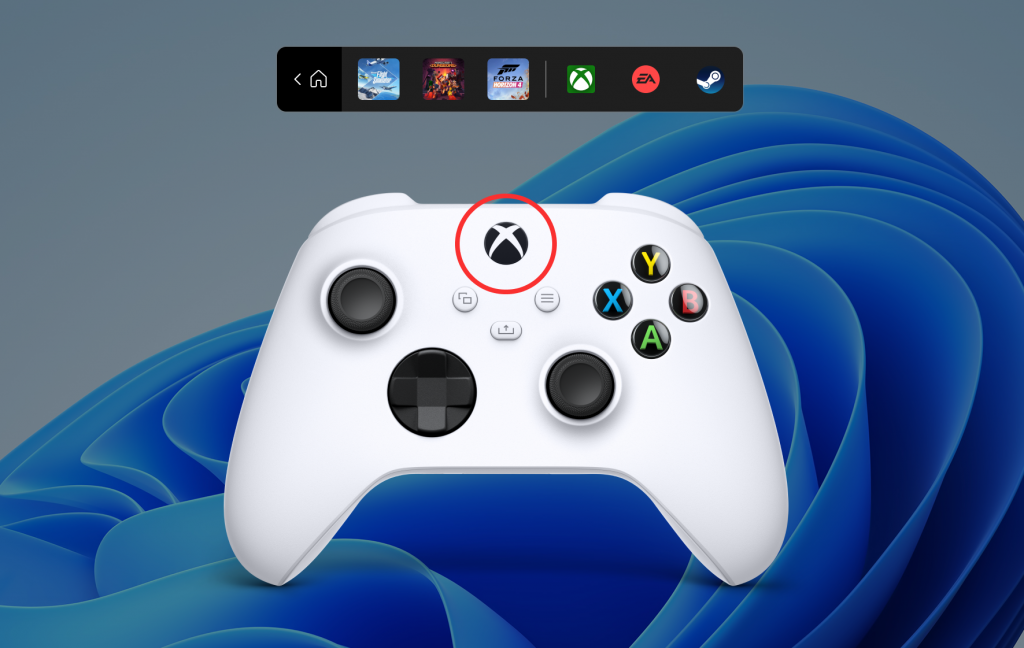
Windows 11 でコントローラー バーを入手するために満たす必要がある要件は次のとおりです。
Windows Gaming Preview に登録していない場合でも、心配する必要はありません。以下のガイドを使用してプロセスを進めることができます。
ガイド
Windows Insider Dev または Beta チャネル ビルド v226xx 以降を実行していることを確認し、上記のダウンロード リンクをクリックします。
注:ダウンロード リンクが機能しない場合は、Microsoft Store でアプリを検索してください。これは、この問題に対する既知の修正です。
Microsoft Store に移動します。「取得」をクリックします。
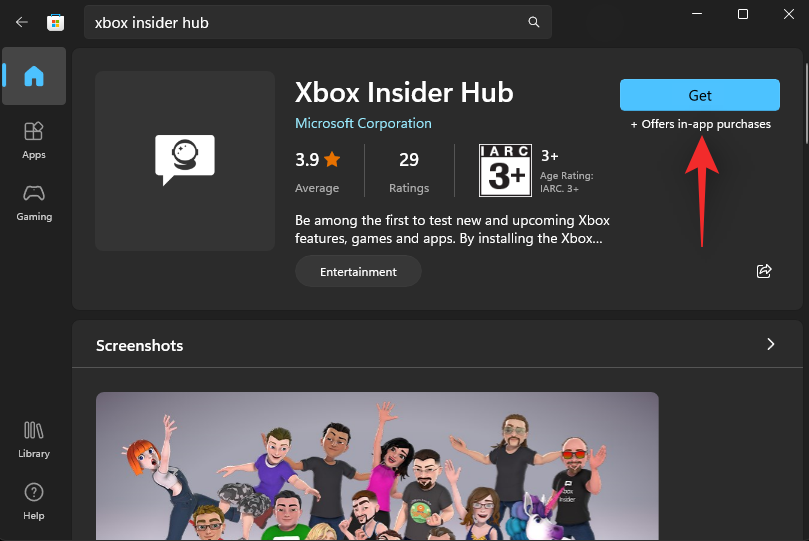
Xbox Insider Hub が PC にインストールされたら、それを起動し、Microsoft アカウントでサインインします。メッセージが表示された場合は、 [参加]をクリックしてInsider プログラムに登録します。
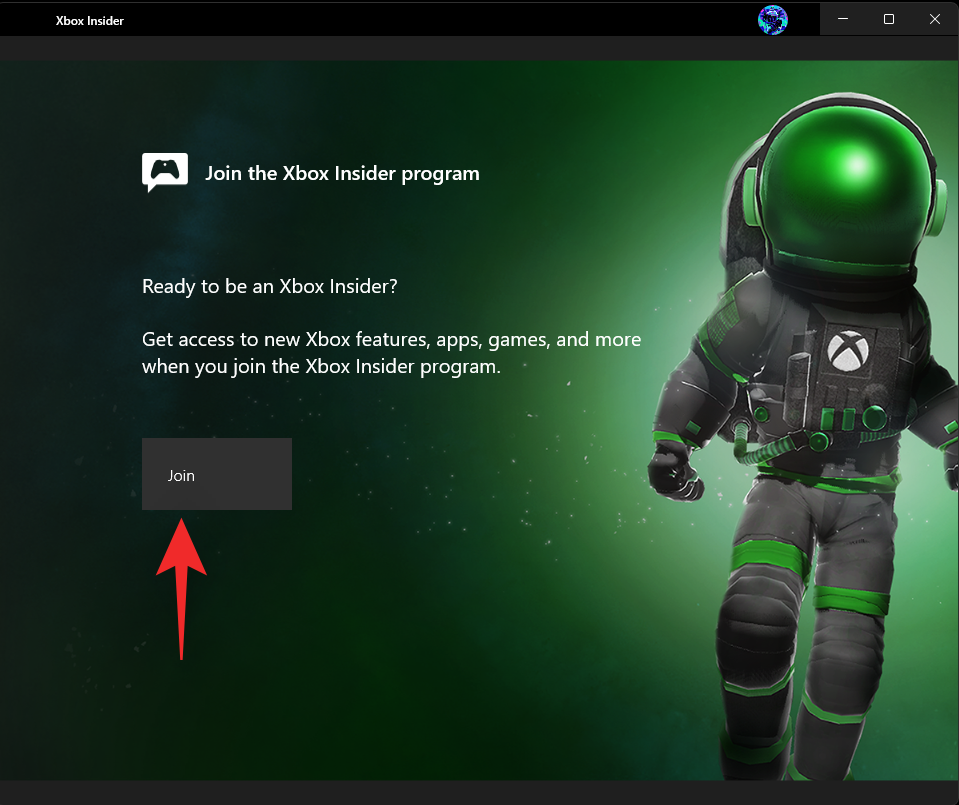
下にスクロールして[同意する]をクリックします。
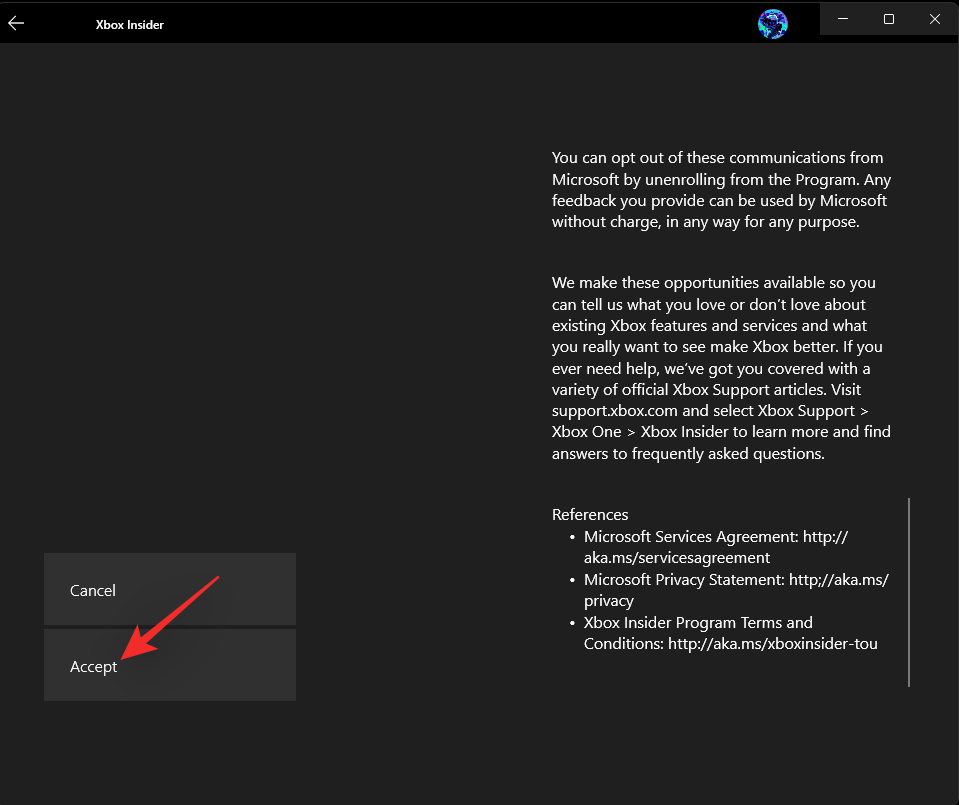
左側にある「プレビュー」をクリックします 。
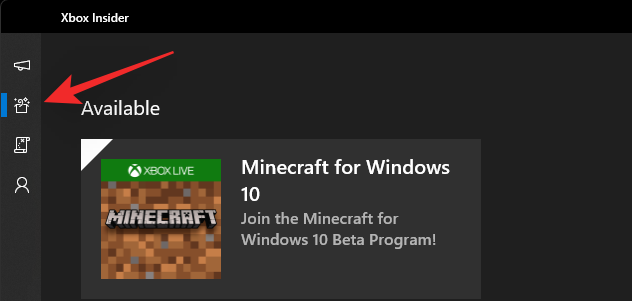
「Windows ゲーム」をクリックします 。
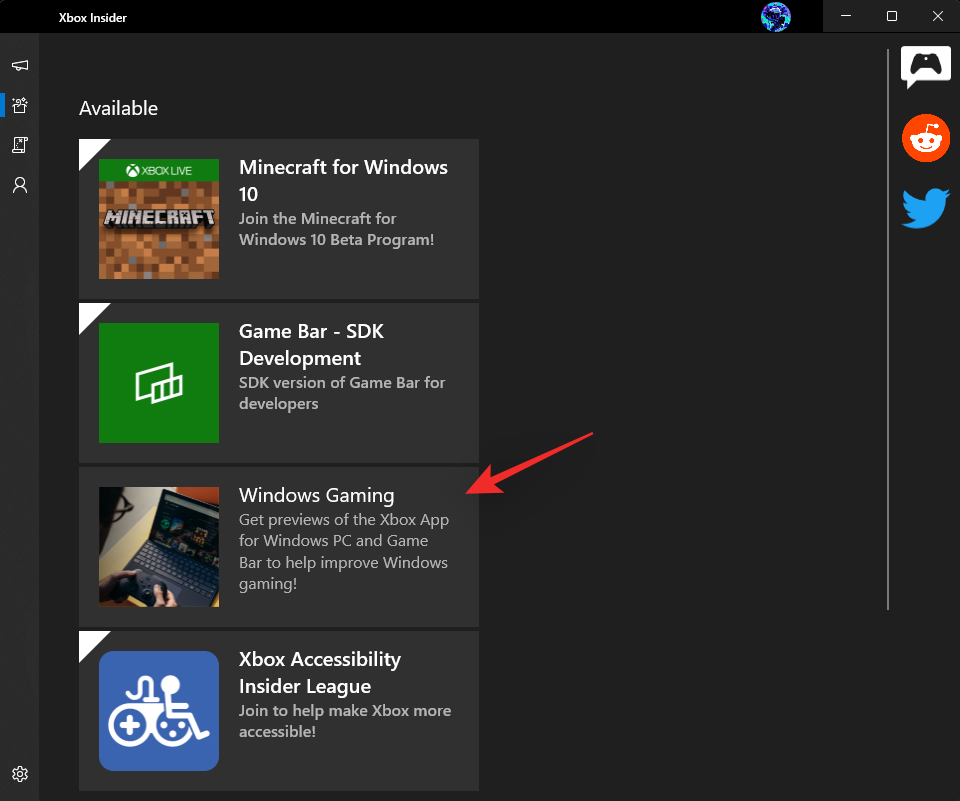
「参加」をクリックします 。
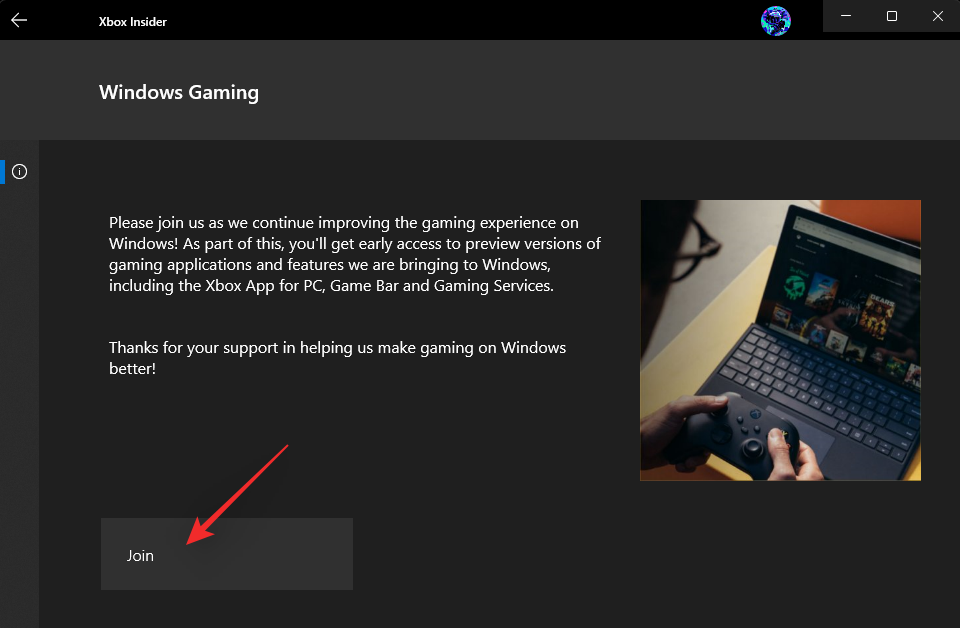
参加ステータスは [保留中]に変わり、すぐに[管理] になります。
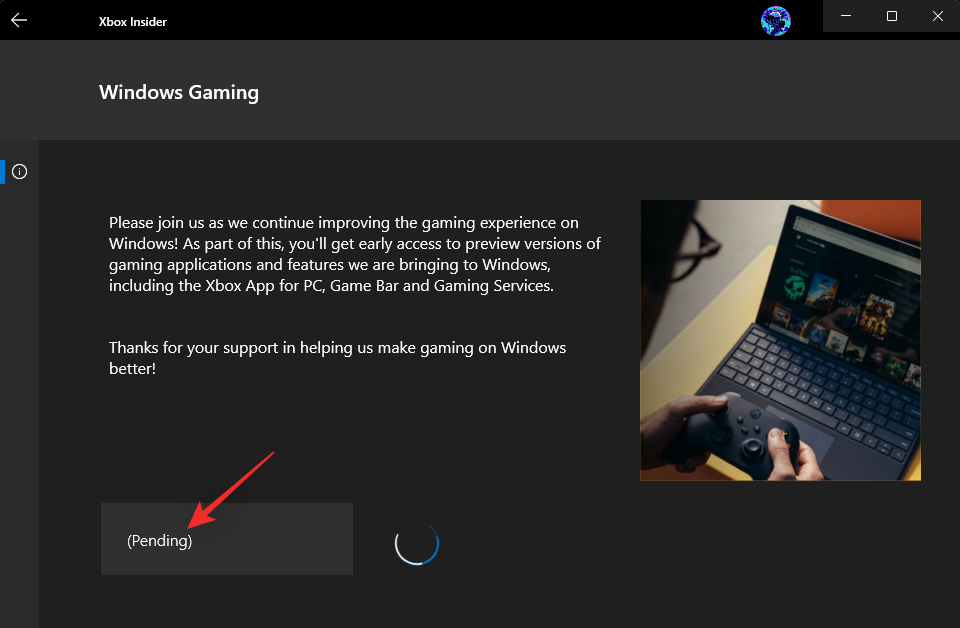
これは、ベータ版に参加したことを意味します。
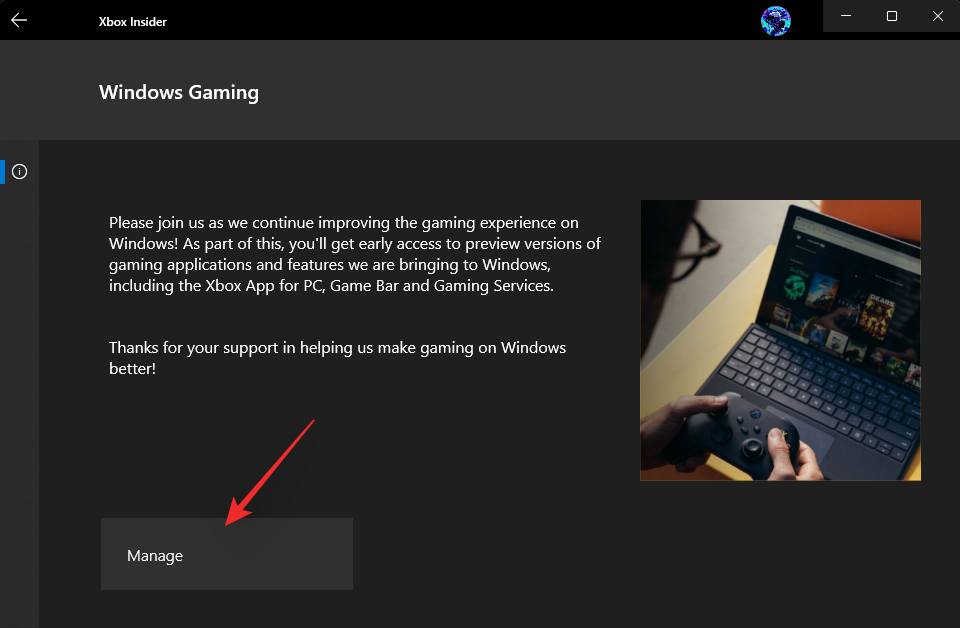
Microsoft Store に戻り、 「ライブラリ」をクリックします。
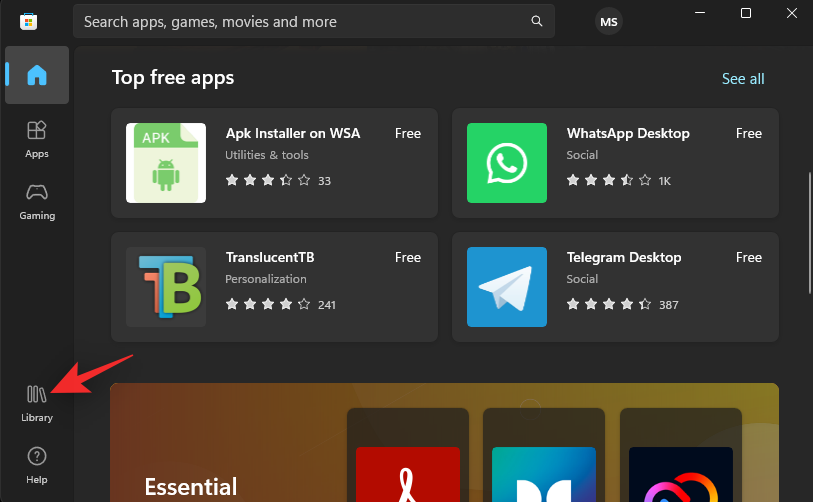
「アップデートを入手」をクリックします 。
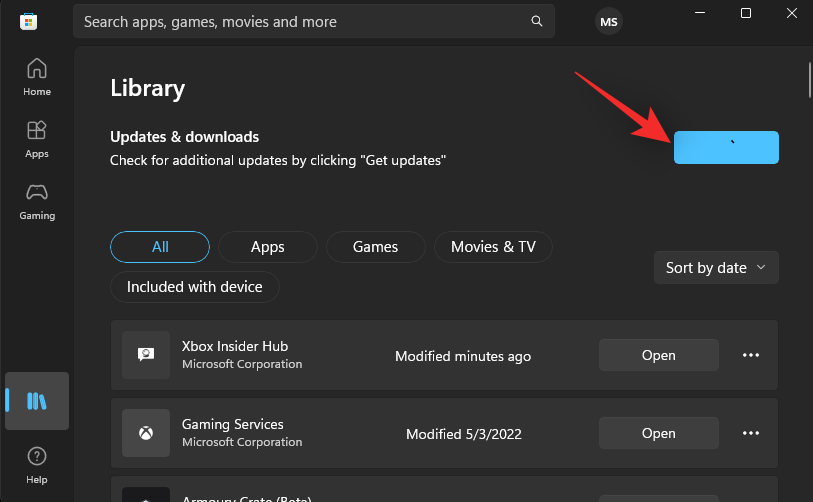
必要に応じて、Xbox ゲーム バー/ゲーム サービスの横にある [更新] をクリックします 。
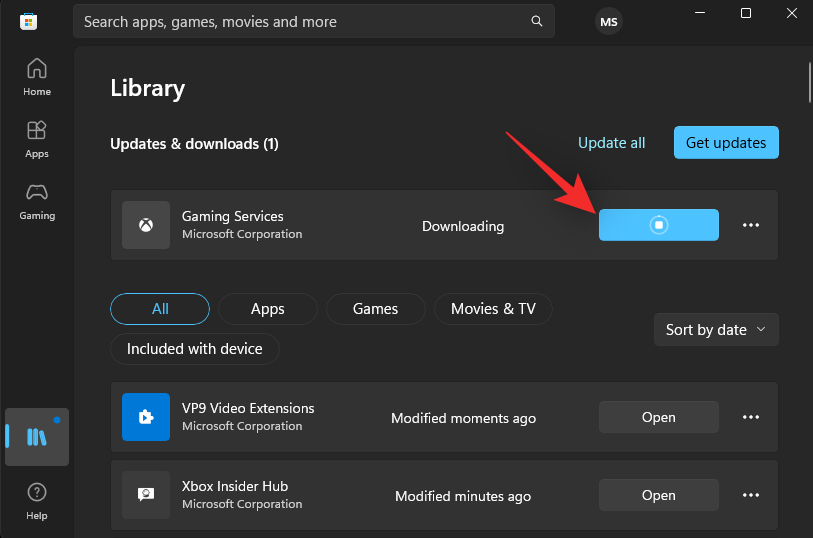
更新したら、PC を再起動します。以上です!これで、Xbox コントローラーを接続し、Xbox ボタンを押すことができます。
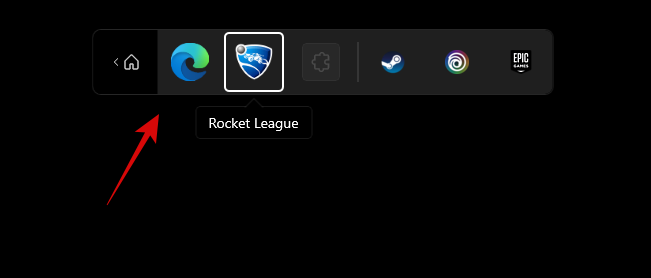
上に示すように、新しいコントローラー バーが起動するはずです。
Windows 11 でコントローラー バーを使用する方法
コントローラー バーはかなり新しい機能であるため、PC 上でコントローラー バーを操作して使用するのに役立つ基本的なコントロールとヒントをいくつか紹介します。始めましょう。
Windows 11 の新しいコントローラー バーを最大限に活用するのに役立つヒントをいくつか紹介します。

Aを押して 変更を確認します。B を押して元に戻すこともできます 。
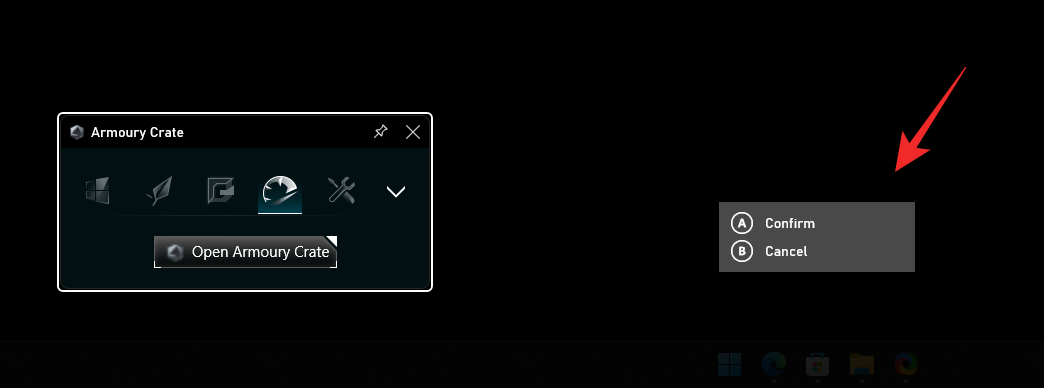
注:残念ながら、コントローラ バーに戻ろうとすると、これは機能しません。
以上です!この投稿が、Windows 11 のコントローラー バーに慣れるのに役立つことを願っています。問題が発生した場合、またはその他の質問がある場合は、以下のコメントを使用してお気軽にお問い合わせください。
エラーやクラッシュが発生している場合は、Windows 11でのシステム復元手順に従ってデバイスを以前のバージョンに戻してください。
マイクロソフトオフィスの最良の代替を探しているなら、始めるための6つの優れたソリューションを紹介します。
このチュートリアルでは、特定のフォルダ位置にコマンドプロンプトを開くWindowsデスクトップショートカットアイコンの作成方法を示します。
最近のアップデートをインストールした後に問題が発生した場合に壊れたWindowsアップデートを修正する複数の方法を発見してください。
Windows 11でビデオをスクリーンセーバーとして設定する方法に悩んでいますか?複数のビデオファイル形式に最適な無料ソフトウェアを使用して、解決方法をご紹介します。
Windows 11のナレーター機能にイライラしていますか?複数の簡単な方法でナレーター音声を無効にする方法を学びましょう。
複数のメール受信箱を維持するのは大変な場合があります。特に重要なメールが両方に届く場合は尚更です。この問題に対する解決策を提供する記事です。この記事では、PCおよびApple MacデバイスでMicrosoft OutlookとGmailを同期する方法を学ぶことができます。
キーボードがダブルスペースになる場合は、コンピュータを再起動し、キーボードを掃除してください。その後、キーボード設定を確認します。
リモートデスクトップを介してコンピューターに接続する際に“Windowsはプロファイルを読み込めないため、ログインできません”エラーを解決する方法を示します。
Windowsで何かが起こり、PINが利用できなくなっていますか? パニックにならないでください!この問題を修正し、PINアクセスを回復するための2つの効果的な解決策があります。






